検索・置換する時の検索オプションの既定の設定を変更する [Word]
Word の検索→高度な検索や、置換を行なおうとした時に、検索オプションの「あいまい検索(日)」のチェックボックスは、既定でチェックが入るようになっています。
検索オプションのチェックを外しても、次回起動した時にまたチェックが付いて、毎回検索オプションでチェックを外して検索や置換をするのも煩わしいと思う人もいると思います。
実は既定でチェックがオンになっている「あいまい検索(日)」のチェックは、既定のチェックをオフにすることが簡単にできるようになっています。
検索オプションの既定の設定を変更するには、表示タブの [ナビゲーション ウィンドウ] にチェック入れて、ナビゲーション ウィンドウを表示して、ナビゲーションの検索ボックスでオプションを選択して、検索オプションを表示します。
ナビゲーションの検索オプションにある検索条件の設定は、検索や置換のダイアログボックスのオプションと同じ設定項目になっていて、[既定に設定] ボタンがあり、高度の検索や置換のダイアログボックスの検索オプションに反映されるようになっているので、[既定に設定] をすることで、常にあいまい検索(日)のチェックをオフの状態に設定を変更することができます。
※「あいまい検索」以外の既定の設定を変更することも可能です。
■ 高度の検索、置換の検索オプションの初期の既定の設定状態
1. 高度な検索または置換を選択
[ホーム]タブで編集の [検索|▾] → [高度な検索]、または [置換] を選択します。
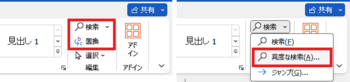
2. 検索と置換ダイアログボックスの検索オプションの既定(デフォルト)の状態
検索と置換ダイアログボックスが表示され、[オプション>>] で検索オプションを表示すると、「あいまい検索(日)」のチェックがオン状態になっています。(図は高度な検索の場合)
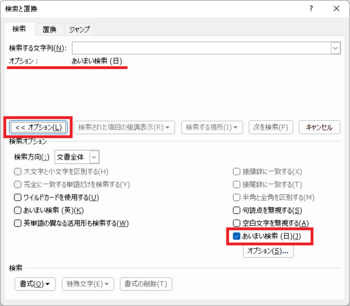
■ 検索オプションの「あいまい検索(日)」のチェックボックスの 既定を変更する手順
1. ナビゲーション ウィンドウを表示する
[Ctrl]+F キーまたは [ホーム]タブ → 編集の [検索]を選択、または [表示]タブ → 表示の [ナビゲーション ウィンドウ] にチェックを入れ、ナビゲーション ウィンドウを表示して、検索ボックス右端の個所でクリックして [オプション] を選択します。
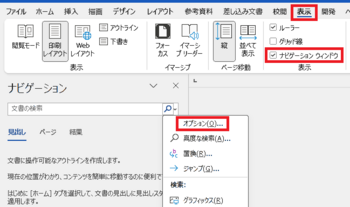
2. 「あいまい検索(日)」のチェック オフの状態を [既定に設定] する
ナビゲーションの検索オプションが表示されるので、「あいまい検索(日)」のチェックをオフにして、[既定に設定] ボタンを指定します。

3. 確認メッセージを既定の設定を確定する
確認メッセージ表示されるので [OK] とすることで、「あいまい検索(日)」のチェックがオフの状態が既定になります。
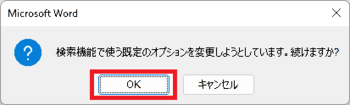
4. 高度な検索と置換の設定を確認する
既定の設定を実行後、検索の[高度な検索]、[置換]ダイアログボックスで [オプション] を表示すると、「あいまい検索(日)」のチェックがオフになっていることが確認できます。
Word を終了して、次回にWord を起動したときにも、高度な検索、置換の検索オプションの「あいまい検索(日)」のチェックはオフの状態が既定になります。
ナビゲーションの検索オプションの設定が、高度な検索や置換の検索オプションに反映される仕様になっているようです。
※個人的には、どちらからも設定できるようにしておけば良いのにと思いました(^^);
下図は、既定の設定を変更後に一旦 Word を終了して再度起動したときの検索オプションの状態です。
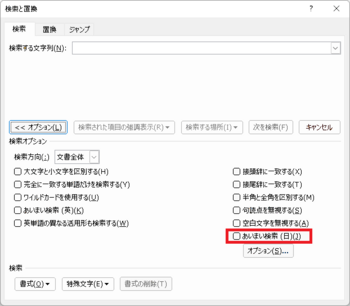
<備考>
この設定は Word 2010 以降のバージョンで使用できます。
ただし、Office 2013 以前のバージョンはサポートが終了して、セキュリティリスクが高くなっていますので、インターネット接続での使用は極力避けるようご注意ください。
検索オプションのチェックを外しても、次回起動した時にまたチェックが付いて、毎回検索オプションでチェックを外して検索や置換をするのも煩わしいと思う人もいると思います。
実は既定でチェックがオンになっている「あいまい検索(日)」のチェックは、既定のチェックをオフにすることが簡単にできるようになっています。
検索オプションの既定の設定を変更するには、表示タブの [ナビゲーション ウィンドウ] にチェック入れて、ナビゲーション ウィンドウを表示して、ナビゲーションの検索ボックスでオプションを選択して、検索オプションを表示します。
ナビゲーションの検索オプションにある検索条件の設定は、検索や置換のダイアログボックスのオプションと同じ設定項目になっていて、[既定に設定] ボタンがあり、高度の検索や置換のダイアログボックスの検索オプションに反映されるようになっているので、[既定に設定] をすることで、常にあいまい検索(日)のチェックをオフの状態に設定を変更することができます。
※「あいまい検索」以外の既定の設定を変更することも可能です。
■ 高度の検索、置換の検索オプションの初期の既定の設定状態
1. 高度な検索または置換を選択
[ホーム]タブで編集の [検索|▾] → [高度な検索]、または [置換] を選択します。
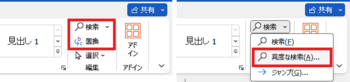
2. 検索と置換ダイアログボックスの検索オプションの既定(デフォルト)の状態
検索と置換ダイアログボックスが表示され、[オプション>>] で検索オプションを表示すると、「あいまい検索(日)」のチェックがオン状態になっています。(図は高度な検索の場合)
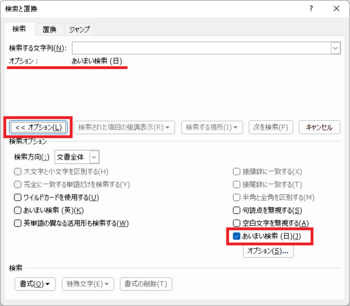
■ 検索オプションの「あいまい検索(日)」のチェックボックスの 既定を変更する手順
1. ナビゲーション ウィンドウを表示する
[Ctrl]+F キーまたは [ホーム]タブ → 編集の [検索]を選択、または [表示]タブ → 表示の [ナビゲーション ウィンドウ] にチェックを入れ、ナビゲーション ウィンドウを表示して、検索ボックス右端の個所でクリックして [オプション] を選択します。
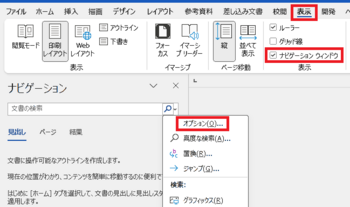
2. 「あいまい検索(日)」のチェック オフの状態を [既定に設定] する
ナビゲーションの検索オプションが表示されるので、「あいまい検索(日)」のチェックをオフにして、[既定に設定] ボタンを指定します。

3. 確認メッセージを既定の設定を確定する
確認メッセージ表示されるので [OK] とすることで、「あいまい検索(日)」のチェックがオフの状態が既定になります。
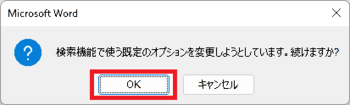
4. 高度な検索と置換の設定を確認する
既定の設定を実行後、検索の[高度な検索]、[置換]ダイアログボックスで [オプション] を表示すると、「あいまい検索(日)」のチェックがオフになっていることが確認できます。
Word を終了して、次回にWord を起動したときにも、高度な検索、置換の検索オプションの「あいまい検索(日)」のチェックはオフの状態が既定になります。
ナビゲーションの検索オプションの設定が、高度な検索や置換の検索オプションに反映される仕様になっているようです。
※個人的には、どちらからも設定できるようにしておけば良いのにと思いました(^^);
下図は、既定の設定を変更後に一旦 Word を終了して再度起動したときの検索オプションの状態です。
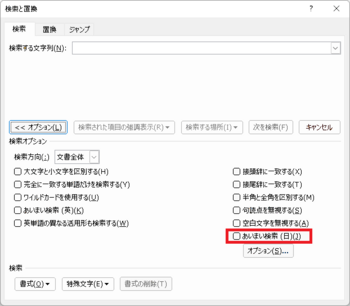
<備考>
この設定は Word 2010 以降のバージョンで使用できます。
ただし、Office 2013 以前のバージョンはサポートが終了して、セキュリティリスクが高くなっていますので、インターネット接続での使用は極力避けるようご注意ください。




コメント 0